1、进入虚拟机备份系统
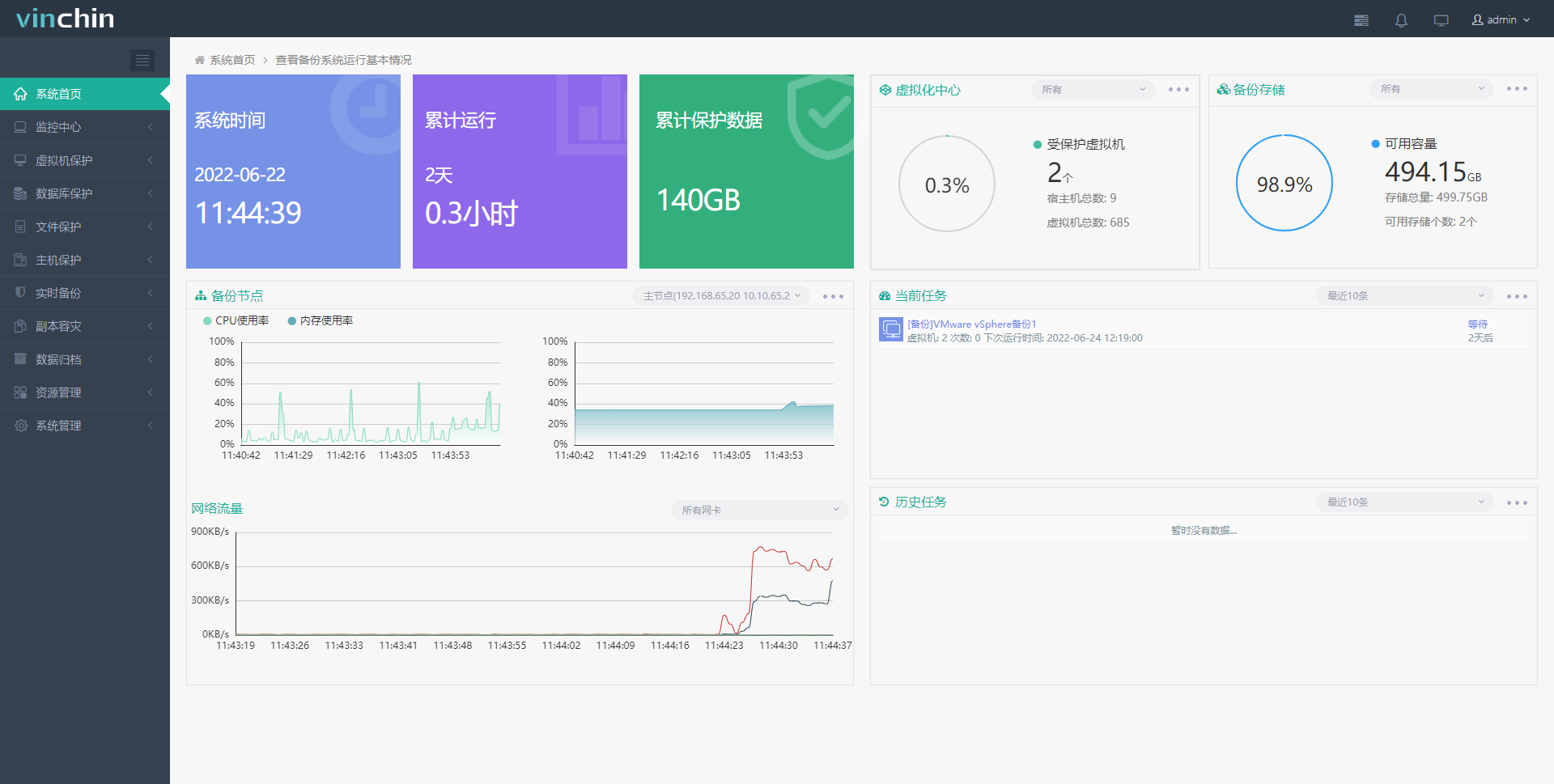
2、选择【虚拟机保护】——【恢复】,新建恢复任务,选择需要进行跨平台恢复与迁移的源虚拟化平台【VMware vSphere】,勾选需要恢复的备份点,点击【下一步】
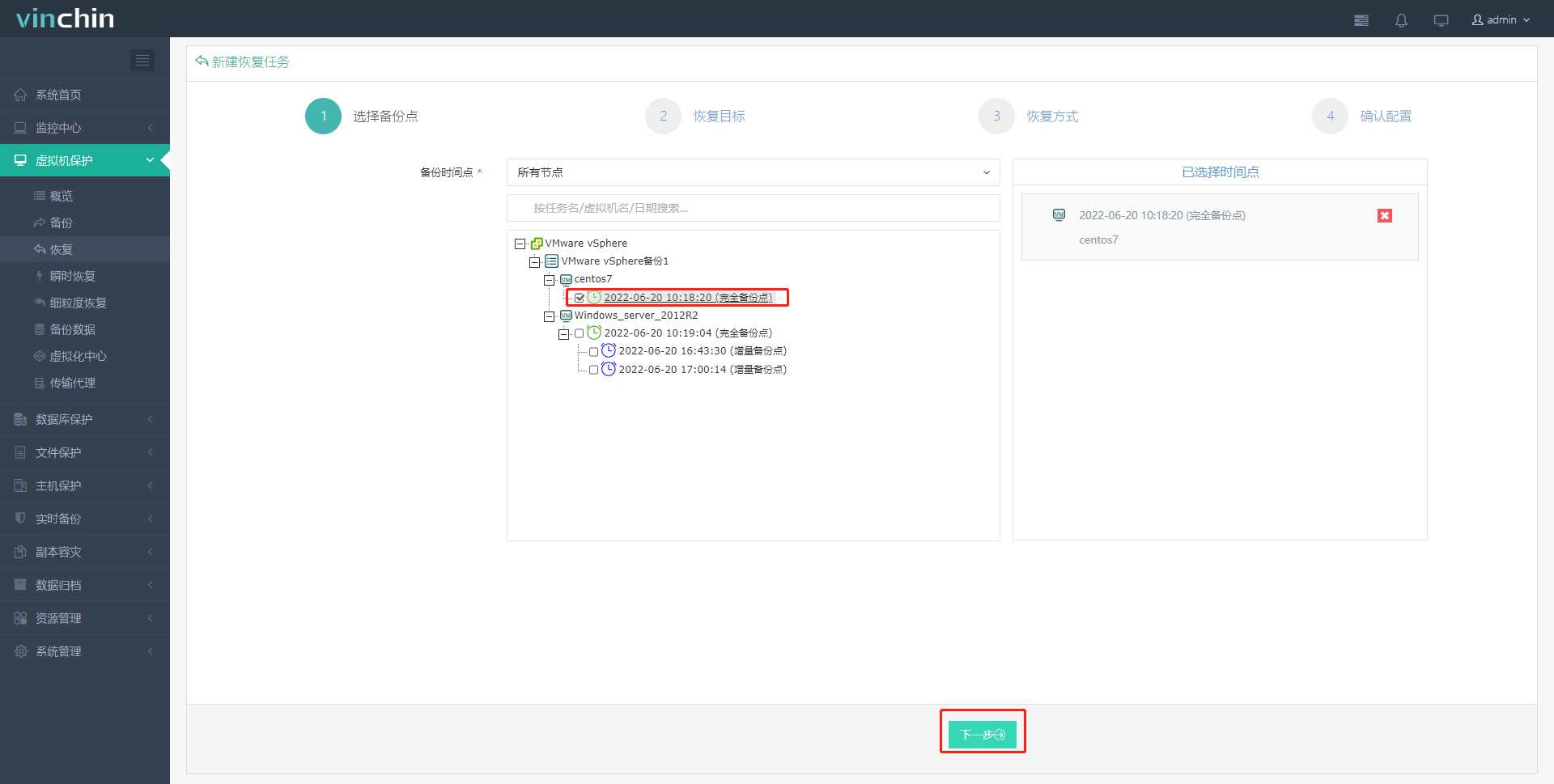
3、设置恢复目标,选择需要进行跨平台恢复与迁移的目标虚拟化平台【OpenStack】的宿主机。
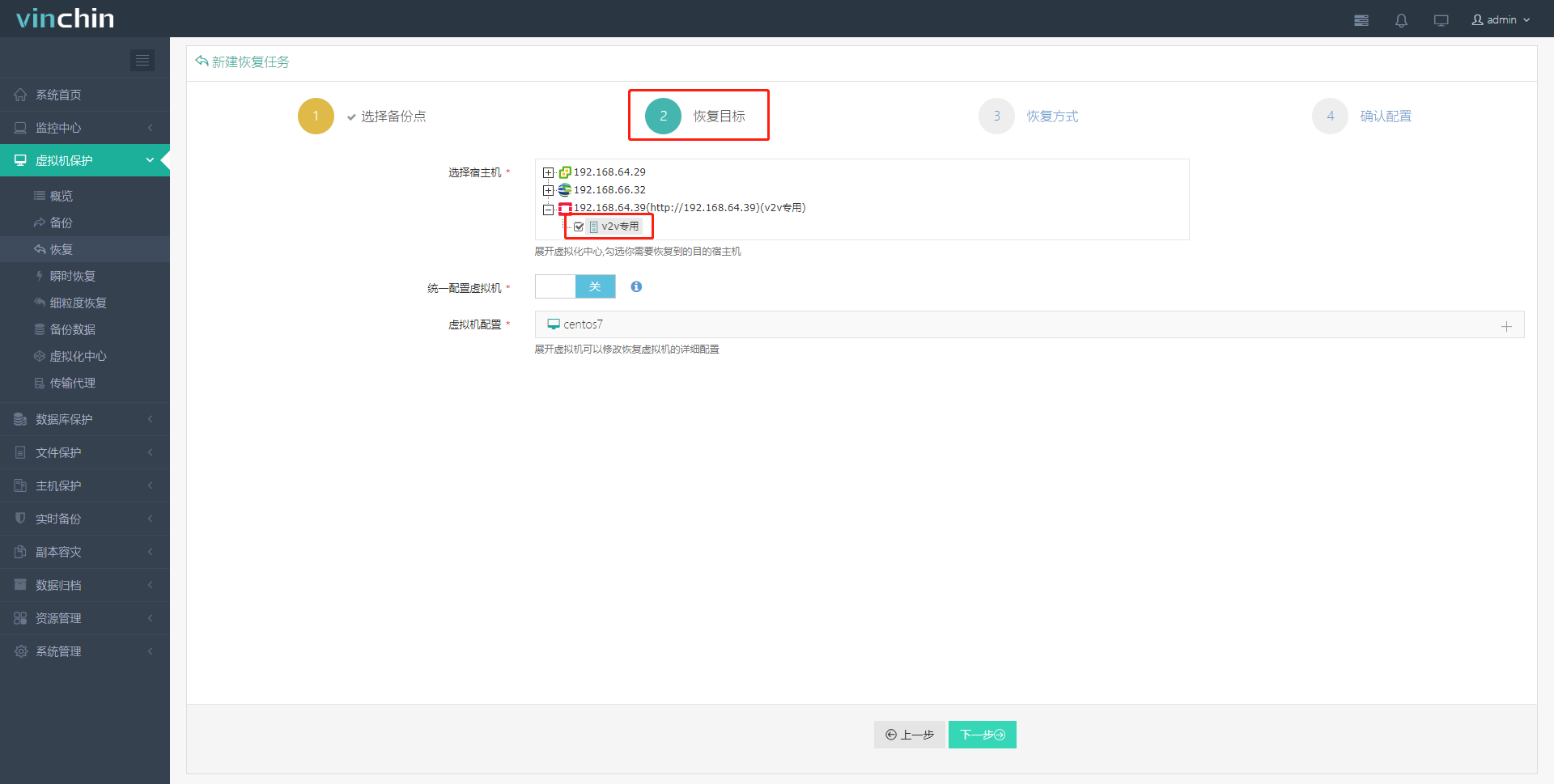
4、可按需选择统一配置虚拟机或自定义虚拟机配置,包括虚拟机的名称、状态、磁盘存储、网络等,完成后点击【下一步】
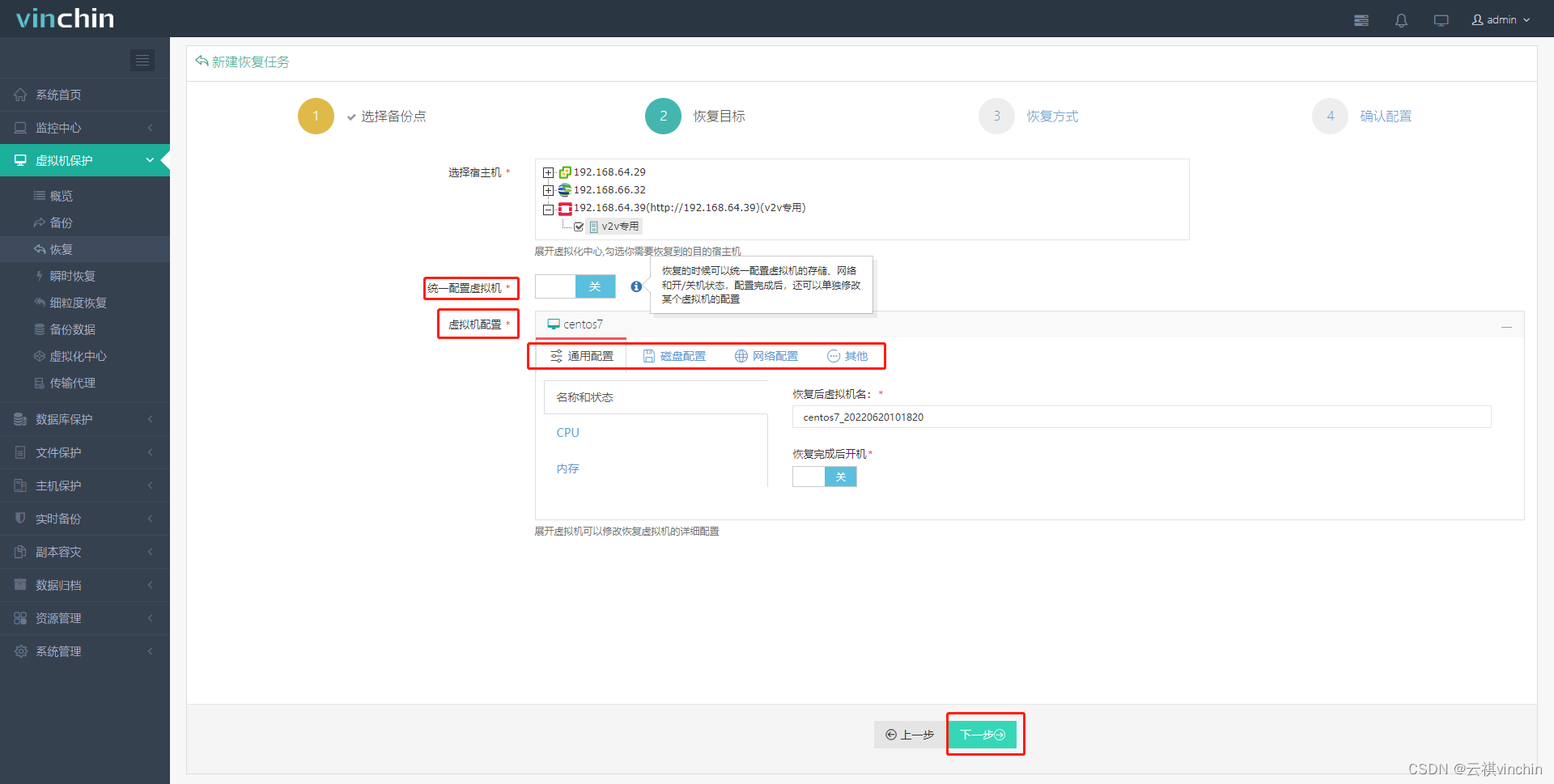
注:统一配置虚拟机:恢复的时候可以统一配置虚拟机的存储、网络和开/关机状态,配置完成后,还可以单独修改某个虚拟机的配置
5、设置恢复方式,包括【时间策略】、【限速策略】、【高级策略】
时间策略:包括【立即恢复】与【按时间策略恢复】,按需选择恢复方式
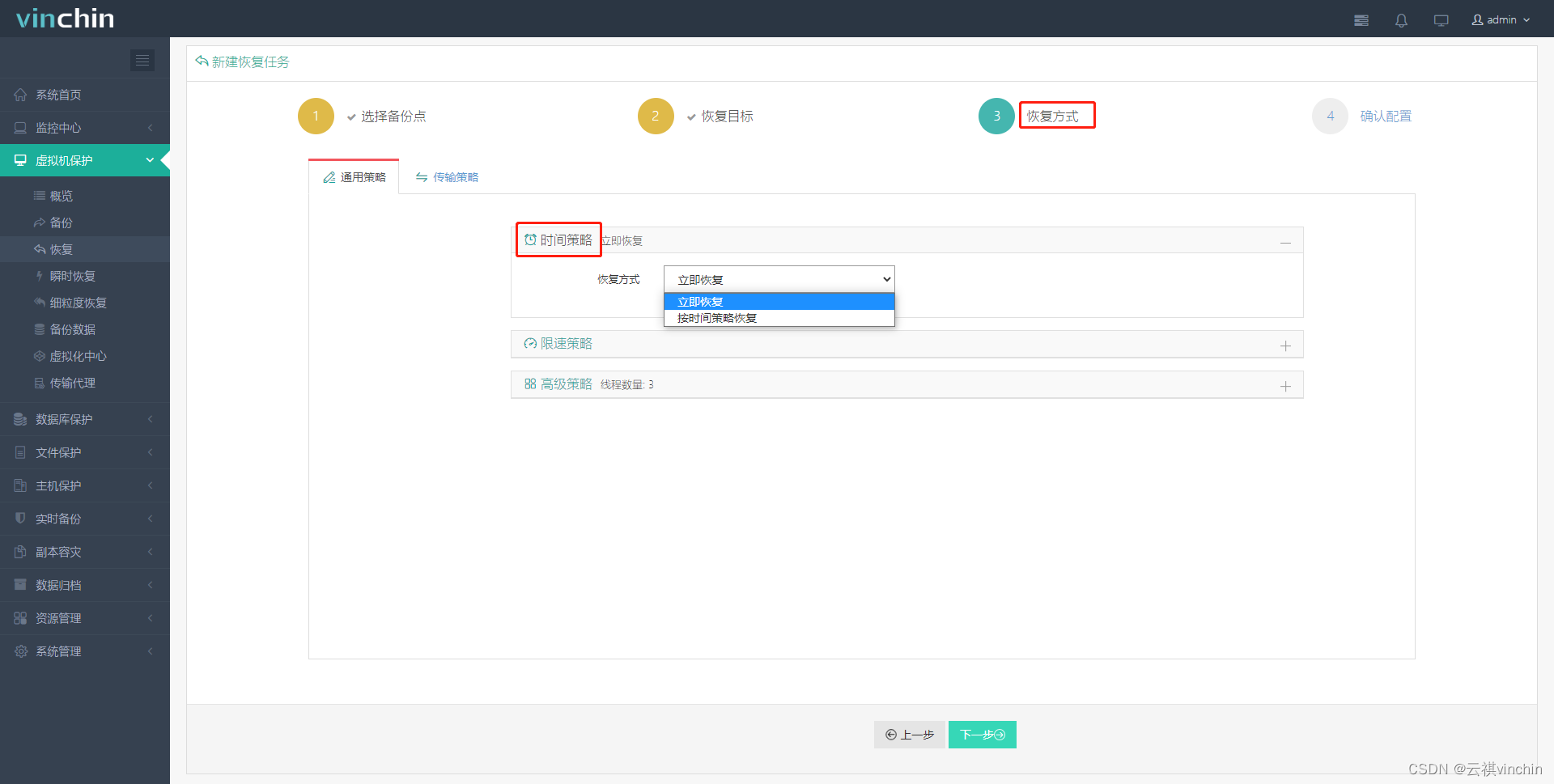
按时间策略恢复:可以选择“每天”、“每周”、“每月”,用户可根据虚拟机恢复与迁移业务的重要性进行相应设置。
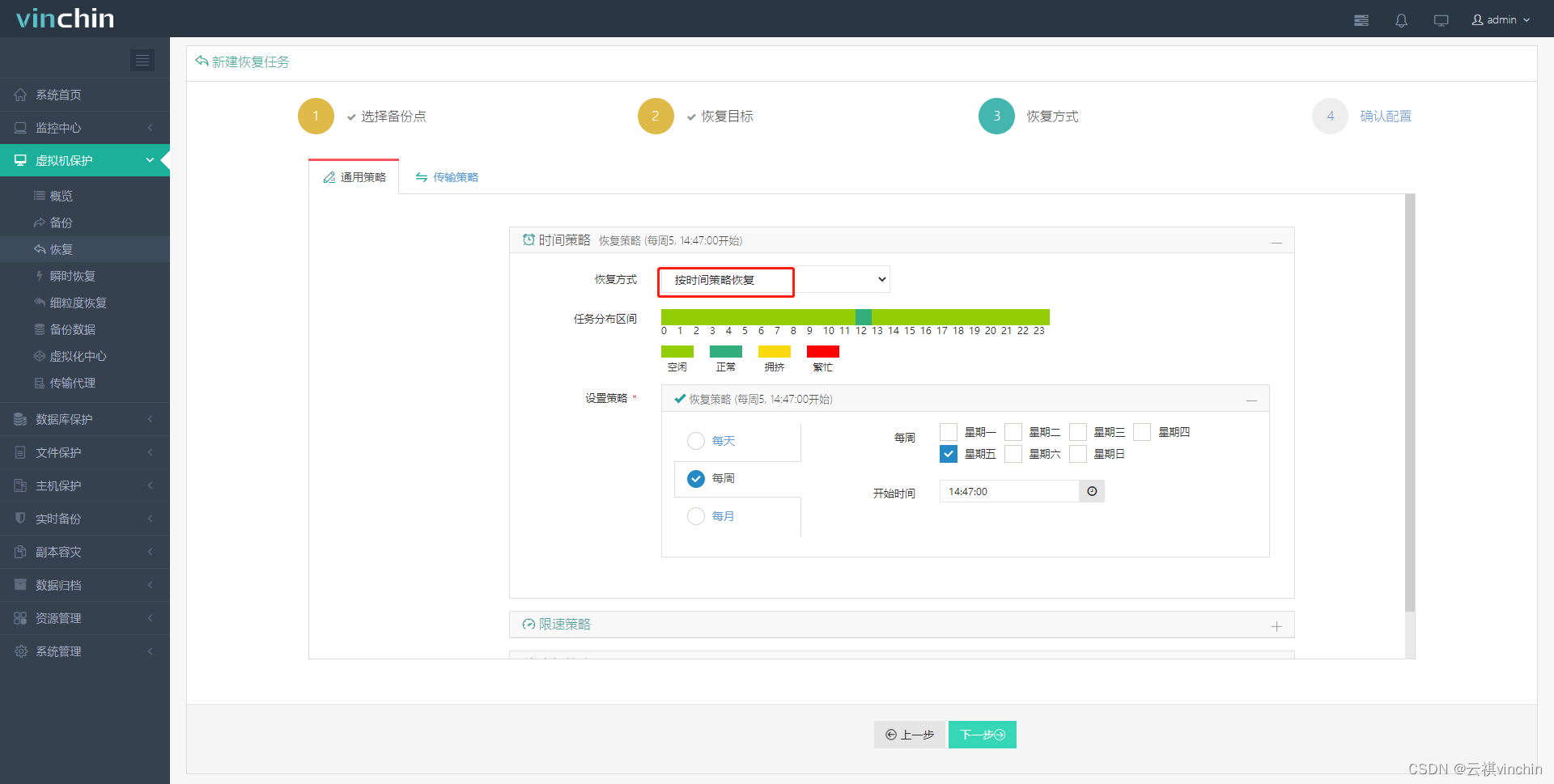
限速策略:限速方式分为策略限速和永久限速,限速策略只能设置一条永久限速

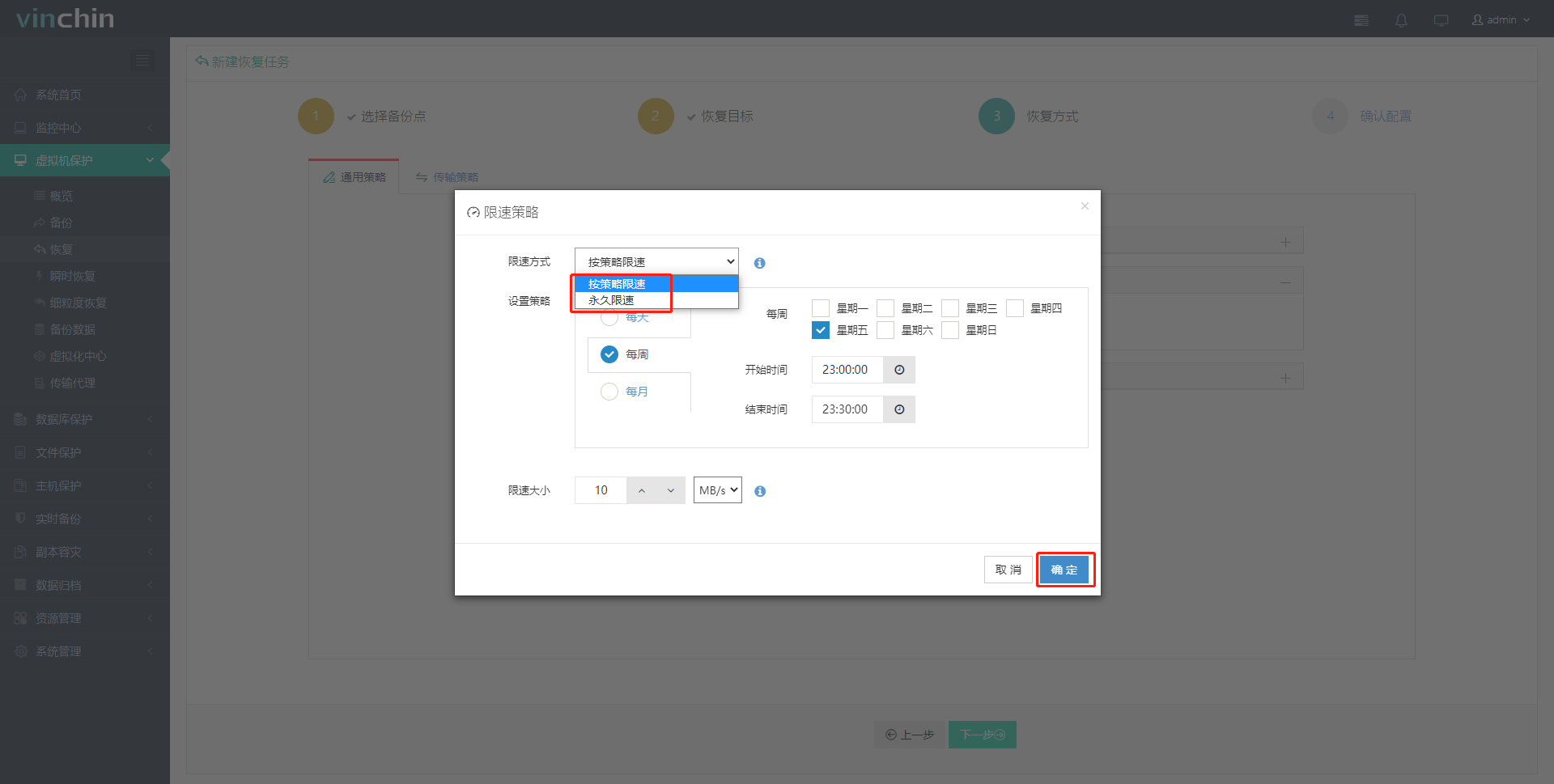
高级策略:设置线程数量

6、设置传输策略,选择【传输模式】
网络传输:备份数据将通过LAN网络传输到备份存储。
SAN传输(LAN-Free):备份数据将通过SAN传输到备份存储,需要先配置LAN-Free存储
如果SAN传输未生效,会自动使用网络传输。
设置完成后,点击【下一步】
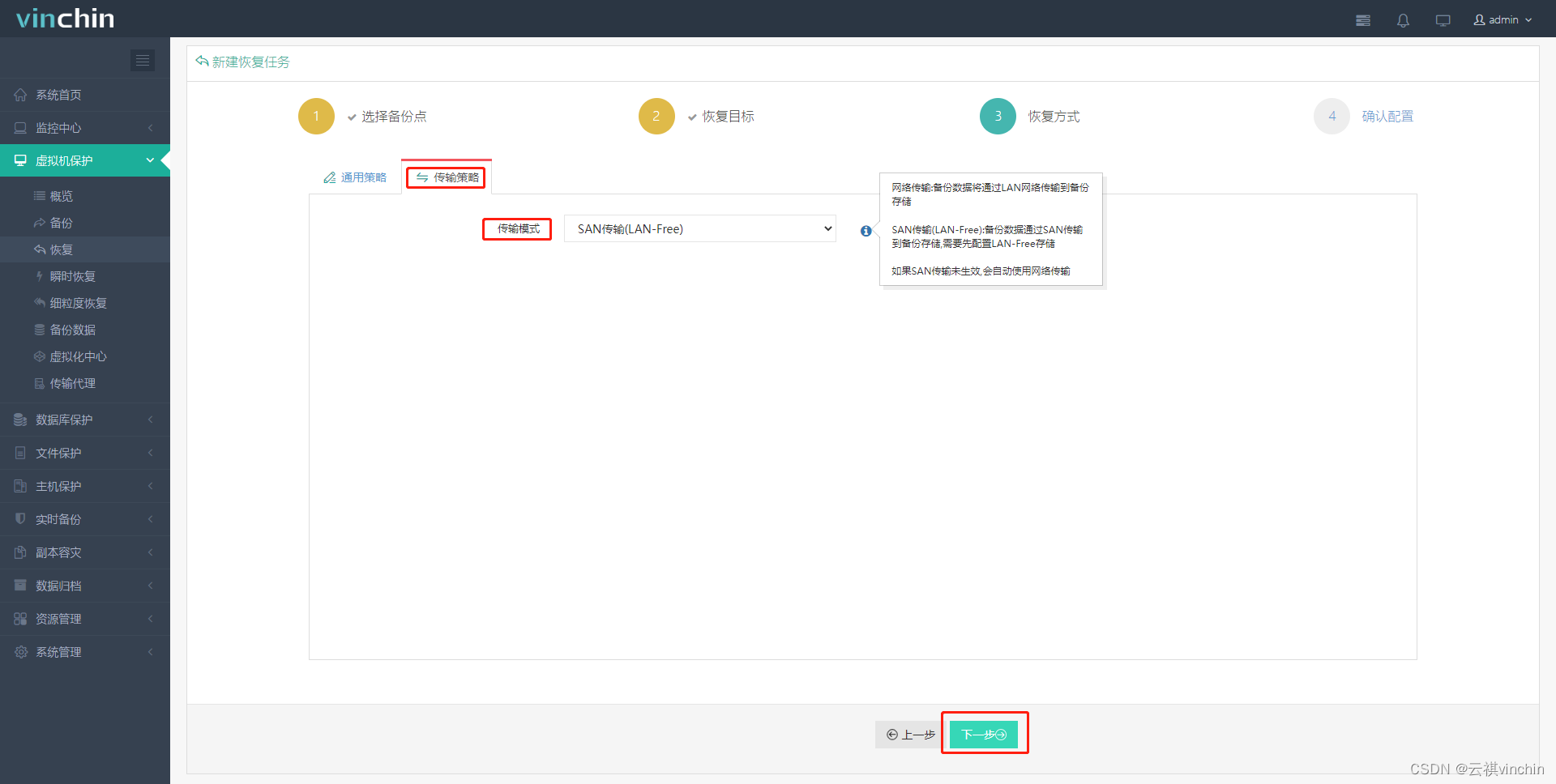
7、确认配置信息,可以修改跨平台恢复与迁移的任务名,确认无误后,点击【下一步】
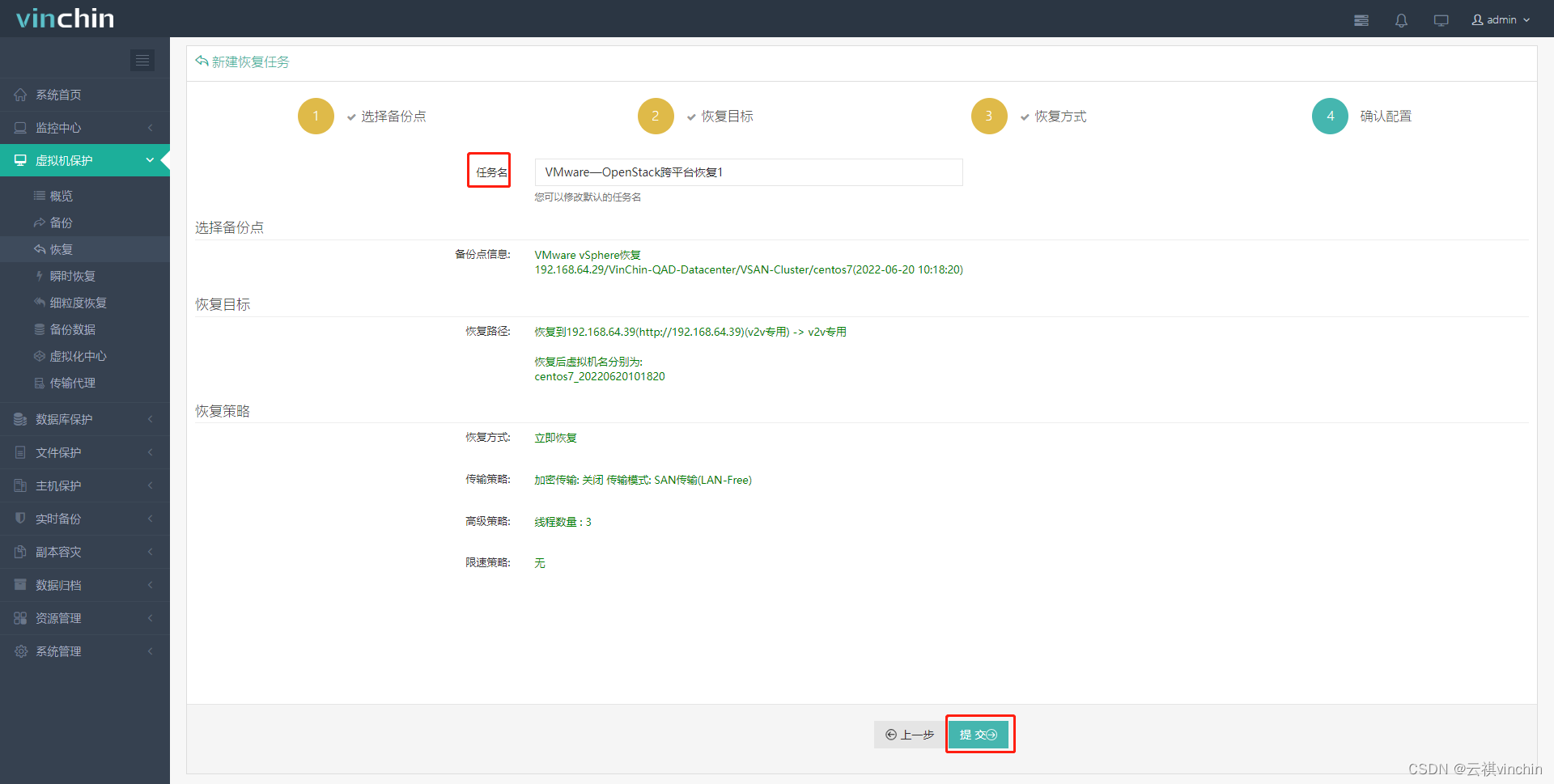
8、提交任务后自动跳转到【当前任务】页面,可以查看刚才创建的恢复任务。点击右侧的“操作”按钮可以手动运行或停止任务,也可以等待系统按照设定的策略自动执行恢复任务。点击任务名称,可以进入【任务详情】页面。
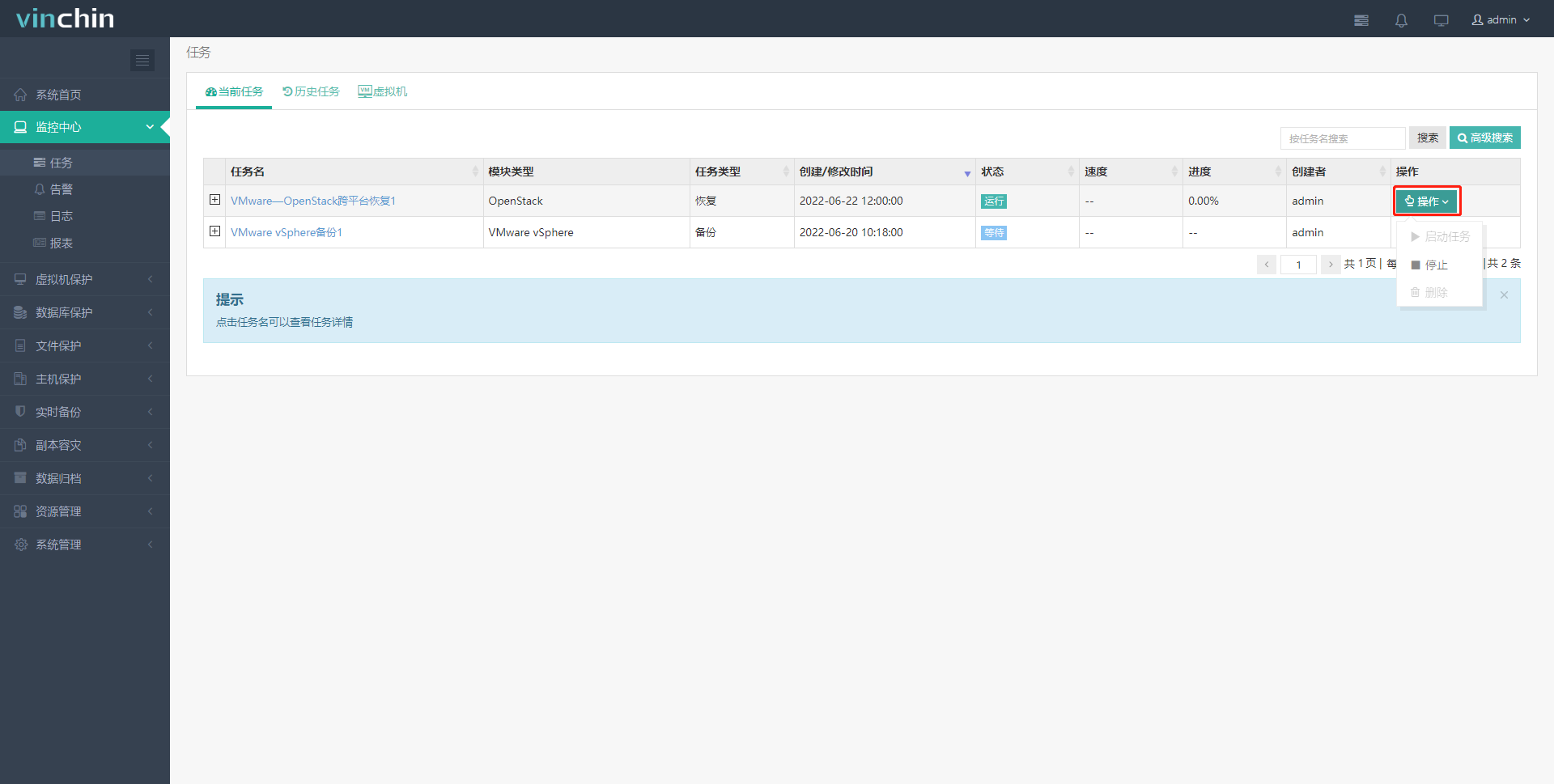

9、VMware平台虚拟机迁移至OpenStack平台任务完成,可在【监控中心】中查看已经完成的历史恢复与迁移任务
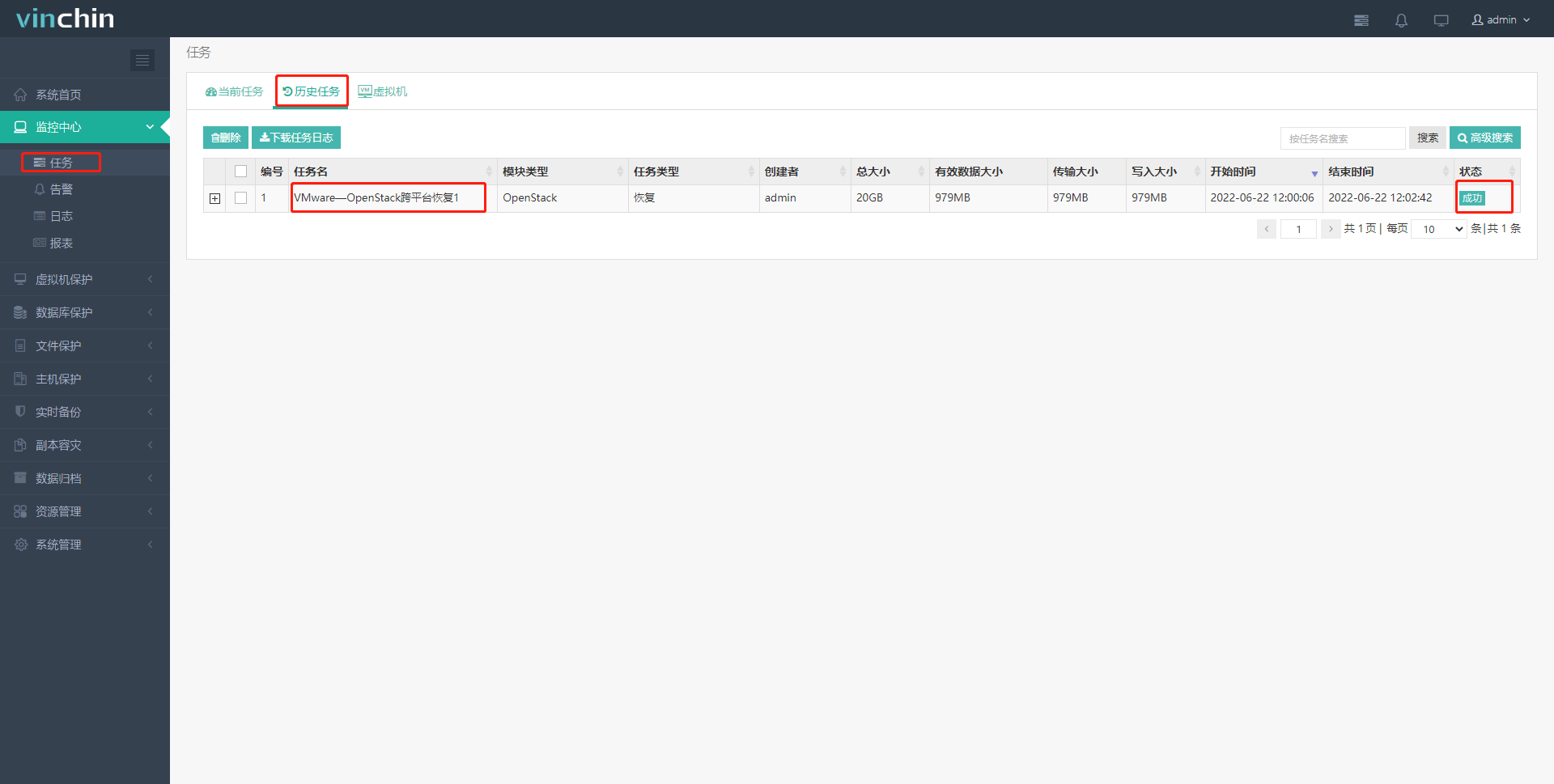
最后
以上就是仁爱期待最近收集整理的关于使用V2V功能将VMware平台虚拟机迁移至OpenStack平台的全部内容,更多相关使用V2V功能将VMware平台虚拟机迁移至OpenStack平台内容请搜索靠谱客的其他文章。








发表评论 取消回复